很多小伙伴使用360驱动大师都会对驱动进行修复和更新,不过也有不少小伙伴不知道怎么更新显卡驱动,下面就是关于

1、第一步,我们先点击打开电脑上的360驱动大师,然后在360驱动大师页面中找到“驱动安装”选项,点击选择该选项
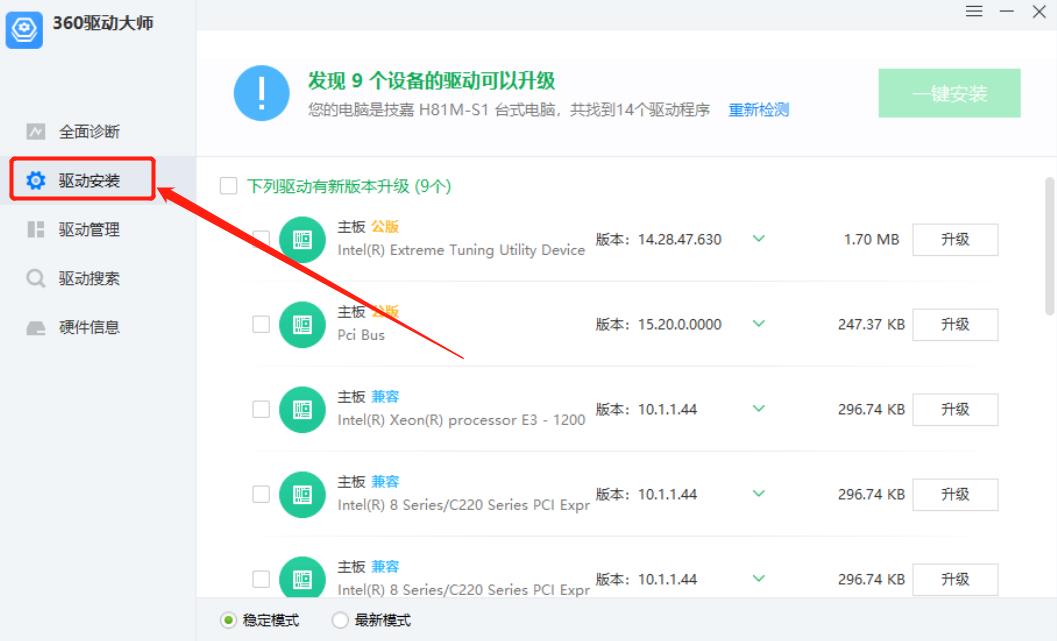
2、第二步,点击“驱动安装”之后,我们在页面下方点击选择自己需要的显卡驱动模式,然后就可以看到“正在检测硬件驱动”的提示,等待检测完成
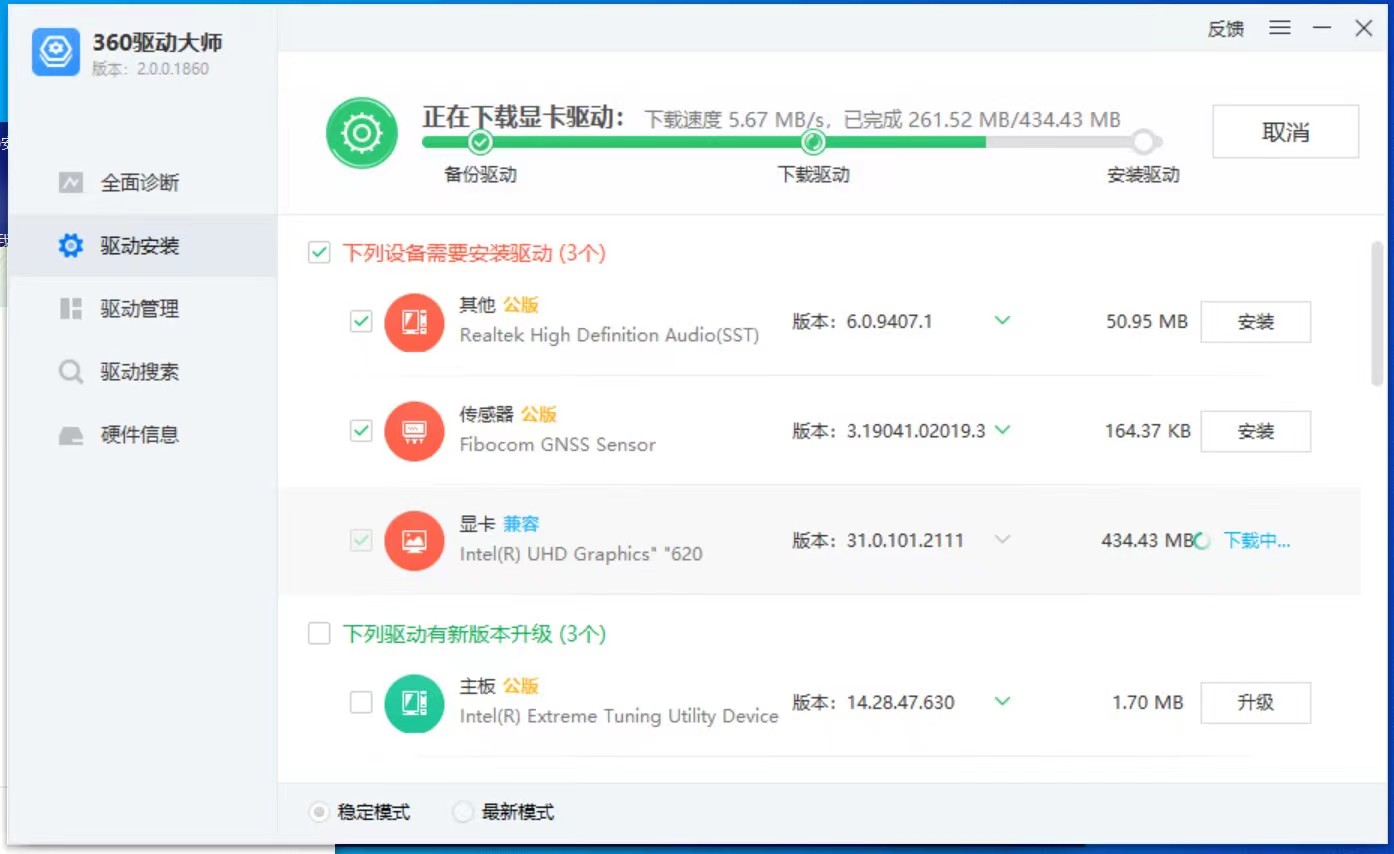
3、第三步,硬件检测完成之后,我们在页面中查看需要更新的驱动列表,其中如果没有显卡选项,则表示不用更新,如果有显卡选项,那么我们将其进行勾选,然后点击“升级”按钮即可
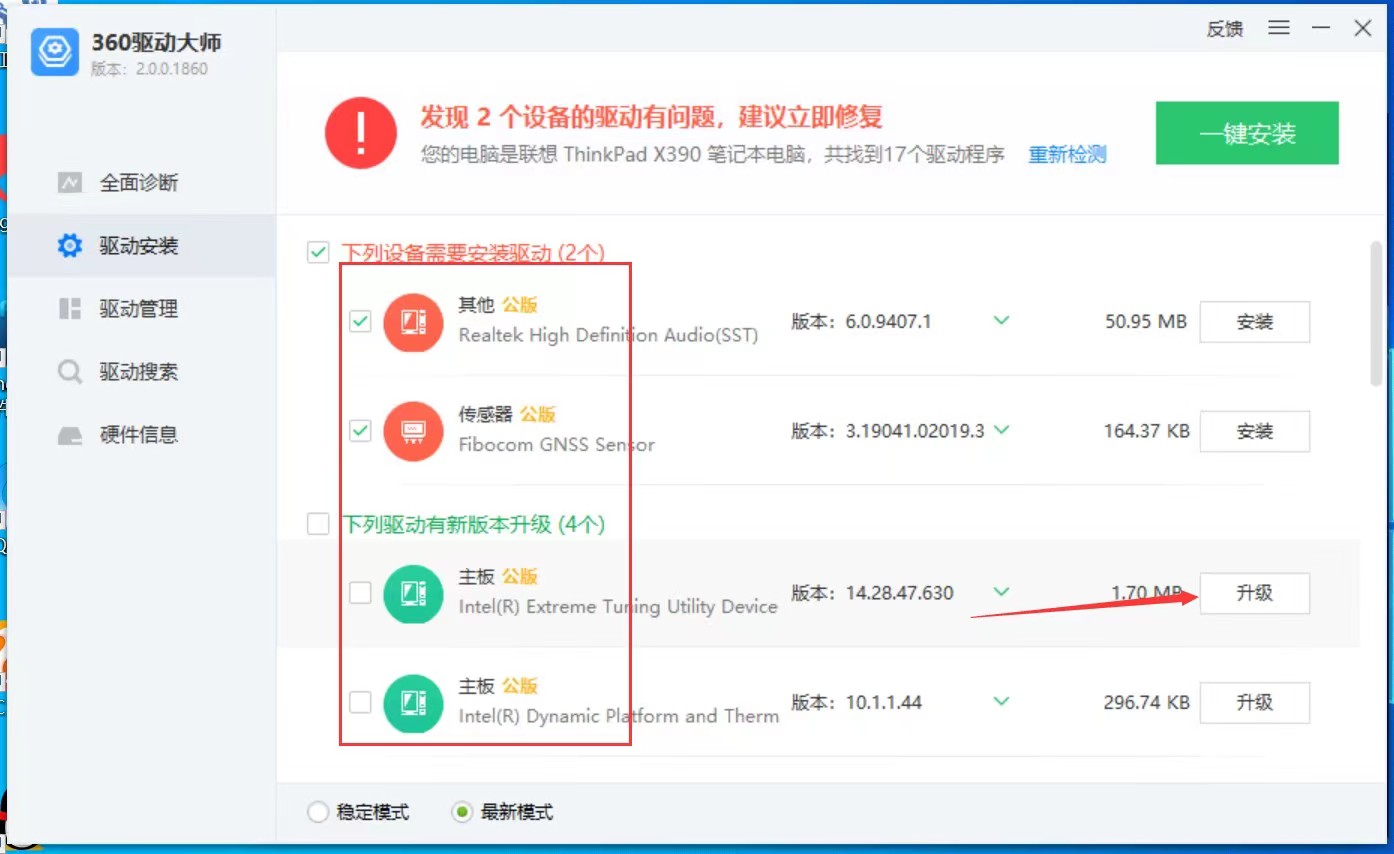
以上就是《360驱动大师》怎么更新显卡驱动全部内容,更多精彩请关注66下载360驱动大师专区。
小编推荐阅读